Excel工作簿安全(Excel 2010中的工作簿安全 保护工作表 设置密码)
办公软件是指可以进行文字处理、表格制作、幻灯片制作、图形图像处理、简单数据库的处理等方面工作的软件。目前办公软件朝着操作简单化,功能细化等方向发展。办公软件的应用范围很广,大到社会统计,小到会议记录,数字化的办公,离不开办公软件的鼎力协助。另外,政府用的电子政务,税务用的税务系统,企业用的协同办公软件,这些都属于办公软件。
工作簿安全
通过功能区的“审阅”选项卡中可用的保护概念,我们可以将安全性应用于工作簿。MS Excel的与保护相关的功能分为三类。
- 工作表保护 -保护工作表不被修改,或将修改限制为某些用户使用。
- 工作簿保护 -保护工作簿,防止其插入或删除工作表,还需要使用密码才能打开工作簿。
保护工作表
您可能出于多种原因想要保护工作表。原因之一是为了防止您自己或他人意外删除公式或其他关键数据。一种常见的情况是保护工作表,以便可以更改数据,但不能更改公式。
要保护工作表,请选择“ 查看”»“更改”组»“保护表”。Excel将显示“保护图纸”对话框。请注意,提供密码是可选的。如果输入密码,则需要该密码才能取消保护工作表。您可以选择各种选项来保护工作表。假设我们选中了“设置单元格格式”选项,那么Excel将不允许设置单元格格式。
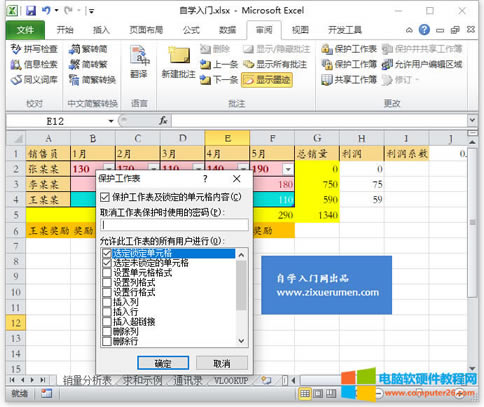
当有人尝试格式化单元格时,他或她将收到错误,如下面的屏幕快照所示。
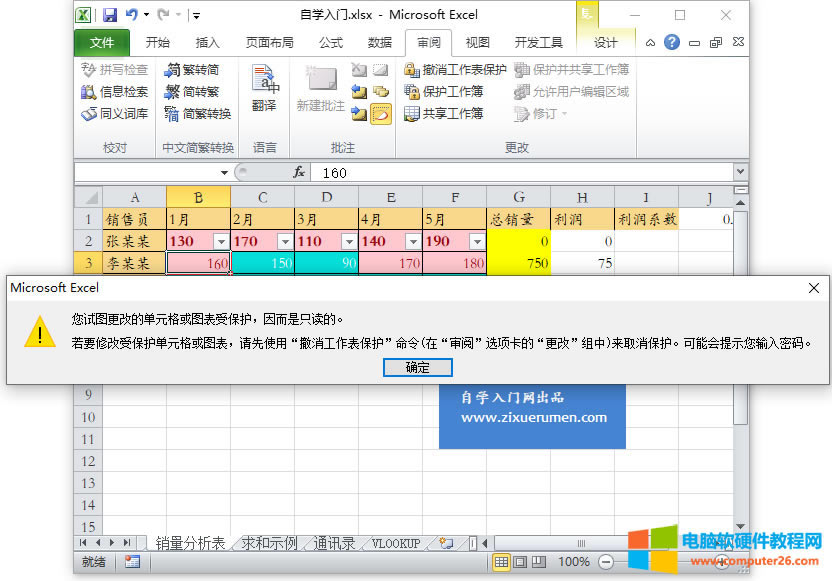
要取消保护受保护的工作表,请选择查看»更改组»取消保护工作表。如果工作表受密码保护,则提示您输入该密码。
保护工作簿
Excel提供了三种保护工作簿的方法。
- 需要密码才能打开工作簿。
- 防止用户添加工作表,删除工作表,隐藏工作表和取消隐藏工作表。
- 防止用户更改窗口的大小或位置。
要求密码才能打开工作簿
Excel使您可以使用密码保存工作簿。这样做之后,试图打开工作簿的任何人都必须输入密码。要将密码添加到工作簿,请按照下列步骤操作。
- 选择“ 文件”»“信息”»“保护工作簿”»“用密码进行加密”。Excel将显示“加密文档”对话框。
- 输入密码,然后单击“确定”。
- 再次输入密码,然后单击“确定”。
- 保存工作簿。
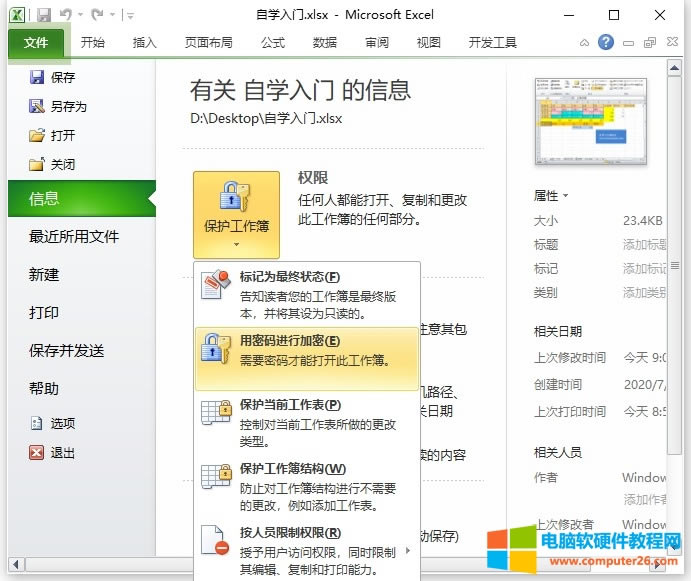
要从工作簿中删除密码,请重复相同的步骤。但是,在步骤2中,删除现有的密码符号。
保护工作簿的结构和Windows
为了防止其他人(或您自己)在工作簿中执行某些操作,可以保护工作簿的结构和窗口。当工作簿的结构和窗口受到保护时,用户可能无法添加工作表,删除工作表,隐藏工作表,取消隐藏工作表等,并且可能不允许用户分别更改工作簿窗口的大小或位置。
要保护工作表的结构和窗口,请遵循以下步骤。
- 选择“ 查看”»“更改”组»“保护工作簿”以显示“保护工作簿”对话框。
- 在“保护工作簿”对话框中,选择“结构”复选框和“ Windows”复选框。
- (可选)输入密码。
- 单击确定。
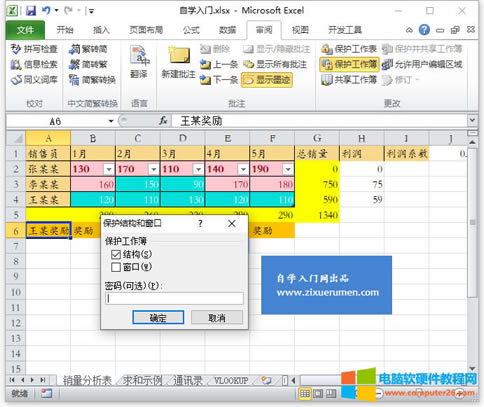
Office办公软件是办公的第一选择,这个地球人都知道。
……